- Parte 1: Cómo recuperar un correo de voz de iPhone eliminado en la aplicación de teléfono directamente
- Parte 2: Cómo recuperar un correo de voz de iPhone eliminado en la aplicación de teléfono directamente
- Parte 3: Cómo recuperar un correo de voz eliminado en iPhone con iTunes Backup
- Parte 4: Cómo recuperar un correo de voz eliminado en iPhone con iCloud Backup
- Parte 5: Preguntas frecuentes sobre la recuperación de mensajes de voz eliminados en iPhone
5 recuperaciones fáciles y eficientes de mensajes de voz eliminados en iPhone
 Publicado por Boey Wong / 22 de octubre de 2021 09:00
Publicado por Boey Wong / 22 de octubre de 2021 09:00 La eliminación accidental o la pérdida inesperada de mensajes de voz son sucesos normales e inevitables que todos hemos experimentado o experimentaremos en algún momento de nuestras vidas. Hay ocasiones en las que es aceptable eliminar de forma permanente o perder algunos mensajes de voz irrelevantes, pero también hay ocasiones en las que no podemos arriesgarnos o terminar perdiendo mensajes de voz. Recuperar mensajes de voz eliminados en iPhone es extremadamente simple y lleva muy poco tiempo; el proceso también es sencillo y todas las herramientas están disponibles.


Lista de Guías
- Parte 1: Cómo recuperar un correo de voz de iPhone eliminado en la aplicación de teléfono directamente
- Parte 2: Cómo recuperar un correo de voz de iPhone eliminado en la aplicación de teléfono directamente
- Parte 3: Cómo recuperar un correo de voz eliminado en iPhone con iTunes Backup
- Parte 4: Cómo recuperar un correo de voz eliminado en iPhone con iCloud Backup
- Parte 5: Preguntas frecuentes sobre la recuperación de mensajes de voz eliminados en iPhone
1. Cómo recuperar un correo de voz de iPhone eliminado en la aplicación de teléfono directamente
En primer lugar, aquí hay un método que le permite recuperar el correo de voz eliminado de su dispositivo iPhone sin ninguna herramienta aparte de su iPhone.
Pasos para recuperar mensajes de voz eliminados en iPhone directamente
- En primer lugar, abra la aplicación Teléfono en su iPhone y vaya a la sección Correo de voz
- En segundo lugar, desplácese hacia abajo y toque Mensajes eliminados. Tenga en cuenta que esto solo aparecerá si tiene mensajes o mensajes de voz eliminados.
- Por último, seleccione los mensajes que desee recuperar y toque Recuperar.
Si este método no le funciona, puede utilizar las herramientas a continuación y seguir los pasos para una recuperación de mensajes de voz mucho más eficaz.
2. Cómo recuperar un correo de voz de iPhone eliminado en la aplicación de teléfono directamente
FoneLab para iOS es un programa de recuperación de datos diseñado para dispositivos iOS como iPhone, iPad y iPod Touch. Este es un programa diseñado específicamente para recuperar datos borrados o perdidos de dispositivos iOS. FoneLab para iOS es compatible con Windows y Mac. Además, esta herramienta te permite recuperar solo lo requerido, acelerando el proceso. Además, hay dos modos de recuperación desde los que recuperar sus mensajes de voz eliminados e incluso todos los datos de su iPhone.
Recuperar un correo de voz eliminado en un dispositivo iPhone directamente
Este método le mostrará cómo recuperar el correo de voz eliminado en el iPhone cuando no hizo una copia de seguridad de sus archivos o iPhone.
Pasos para recuperar mensajes de voz eliminados en el dispositivo iPhone directamente
Paso 1En primer lugar, descargue e instale FoneLab para iOS en su computadora. El programa se iniciará automáticamente cuando se instale. Mientras tanto, conecte su iPhone a la computadora con un cable USB, el programa reconocerá su iPhone al conectarse.
Paso 2En segundo lugar, seleccione Recuperarse del dispositivo iOS y haga clic Iniciar escaneado.

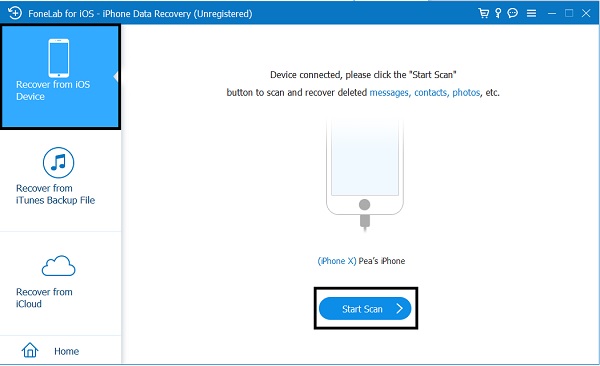
Paso 3El resultado del escaneo se enumerará en categorías, marque los elementos que desea recuperar. Hacer clic Recuperar para guardarlos en tu computadora.
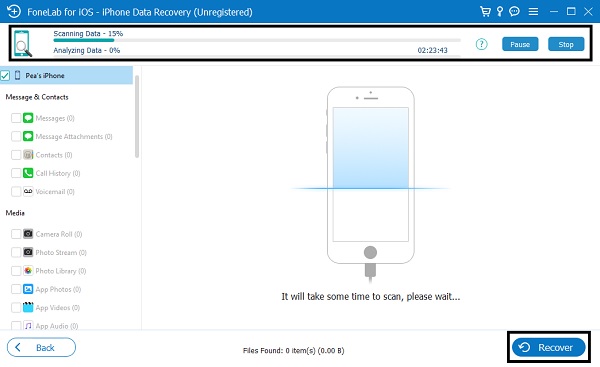
Recuperar un correo de voz eliminado en iPhone de archivos de copia de seguridad de iPhone
Tener una copia de seguridad de iOS es muy importante y será útil cuando se produzca una eliminación accidental o la pérdida del correo de voz. Puede recuperar todos los mensajes de voz eliminados si se realiza una copia de seguridad de sus archivos o iPhone. Así es como recuperar el correo de voz eliminado en un iPhone a partir de archivos de respaldo.
Pasos para recuperar mensajes de voz eliminados en iPhone desde iTunes o archivos de copia de seguridad de iCloud
Paso 1De manera similar al método anterior, instale y abra FoneLab para iOS en su computadora. Después de eso, conecte su iPhone a la computadora usando un cable USB y el programa reconocerá su iPhone inmediatamente.
Paso 2Posteriormente, seleccione Recuperar de archivos de copia de seguridad de iTunes or Recuperar desde archivos de copia de seguridad de iCloud para mostrar varios archivos de copia de seguridad que ha creado. En este método, tendrás que iniciar sesión en tu cuenta de iCloud si eliges la trasera. Seleccione un archivo de respaldo que pueda contener el correo de voz eliminado y haga clic en Iniciar escaneado.
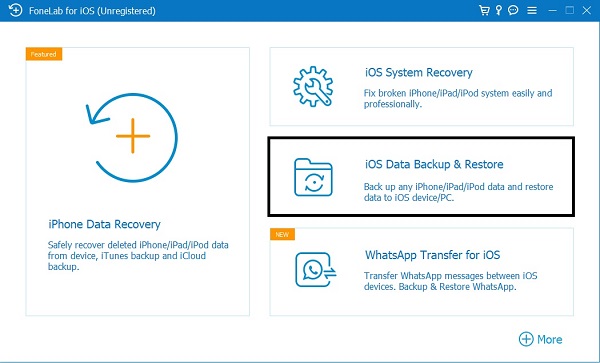

Paso 3Por último, cuando aparezcan los resultados del análisis, marque los elementos que desea recuperar y haga clic en Recuperar. Los archivos recuperados se guardarán en su computadora.
3. Cómo recuperar un correo de voz eliminado en iPhone con la copia de seguridad de iTunes
Puede recuperar el correo de voz eliminado en iPhone usando iTunes como método alternativo. Si previamente ha hecho una copia de seguridad de su iPhone con iTunes, guardará su correo de voz. Una de las formas más populares de administrar datos de iOS en un iPhone es iTunes. Como resultado, puede usar iTunes para restaurar el correo de voz del iPhone como se muestra a continuación.
Pasos para recuperar mensajes de voz eliminados en iPhone con iTunes Backup
Paso 1En primer lugar, abre iTunes en tu computadora. Conecte su iPhone a su computadora con un cable USB.

Paso 2En segundo lugar, haga clic en el icono del dispositivo en la parte superior del panel. Seleccione Resumen y haga clic restaurar iPhone.

4. Cómo recuperar un correo de voz eliminado en iPhone con iCloud Backup
Apple Inc. proporciona iCloud, que es un servicio de computación y almacenamiento en la nube. Esto hace una copia de seguridad de los datos del iPhone, incluidos los mensajes de voz. Puede recuperar el correo de voz del iPhone restaurando los datos del iPhone desde iCloud.
Pasos para recuperar mensajes de voz eliminados en iPhone con iCloud Backup
Paso 1En primer lugar, abra la aplicación Configuración en su iPhone y vaya a General. Después de eso, haga clic en Restablecer, haga clic en Restablecer todo el contenido.


Paso 2Posteriormente, haga clic en Ajustes luego Ingrese el código de acceso del iPhone para confirmar las configuraciones. Después de eso, tu iPhone será como uno nuevo.
Paso 3Por último, configure su iPhone para restaurar todos los datos de la copia de seguridad de iCloud. Se le pedirá que elija una copia de seguridad reciente que incluya su correo de voz. Luego, comience a restaurar el correo de voz del iPhone.
5. Preguntas frecuentes sobre la recuperación de mensajes de voz eliminados en iPhone
¿Cuánto tiempo se guardan los mensajes de voz?
Si accede a un correo de voz, se eliminará después de 30 días, a menos que lo guarde. Se puede acceder a un mensaje y guardarlo nuevamente antes de que pasen los 30 días para conservarlo durante 30 días adicionales. Se elimina cualquier correo de voz que no se escuche o no se abra dentro de los 14 días. Tenga en cuenta que esto puede variar de un operador a otro.
¿Por qué mi iPhone dice que mi buzón está lleno después de eliminar los mensajes de voz?
La razón principal de esto es que los mensajes de voz eliminados aún se almacenan en el teléfono, en la carpeta Correos de voz eliminados o Mensajes eliminados.
Con FoneLab para iOS, recuperará los datos perdidos / eliminados del iPhone, incluidas fotos, contactos, videos, archivos, WhatsApp, Kik, Snapchat, WeChat y más datos de su copia de seguridad o dispositivo de iCloud o iTunes.
- Recupere fotos, videos, contactos, WhatsApp y más datos con facilidad.
- Vista previa de datos antes de la recuperación.
- iPhone, iPad y iPod touch están disponibles.
Ahora que ha aprendido cómo recuperar un correo de voz eliminado en su iPhone con los métodos dados anteriormente, será más fácil para usted. Sobre todo, no es complicado ni requiere mucho tiempo, especialmente si el que está recuperando es un mensaje de voz muy importante que nunca puede perder. Si prefiere restaurar selectivamente los mensajes de voz eliminados en el iPhone, FoneLab para iOS es el mejor método para usted. Además, es el que lo ayudará de manera efectiva a recuperar los correos de voz eliminados con o incluso sin respaldo para su iPhone.
